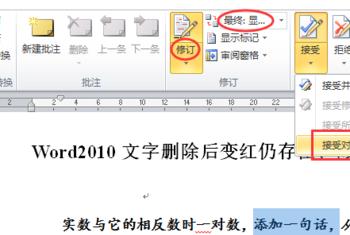有时候,当我们拿到一个word文档进行编辑的时候,会发现我们删除或修改文档时,文档中的文字并不消失,只是颜色发生变化。下面,我就给大家说说如何解决这个问题,以及如何使用word文档的修订模式。
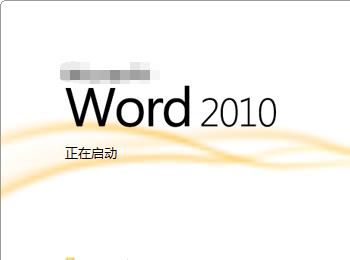
解决问题
-
01
相信看到这篇文章的朋友都是遇到了下面的情况,当我们删除文档中的文字的时候,文字非但没消失,还变成 显著的红色了。
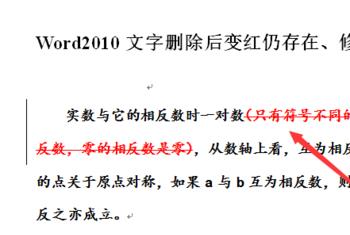
-
02
下面我给大家说说原因,如下图所示,那是因为我们编辑的文档正处于“ 修订” 模式,当我们编辑文档时,只是在对文档进行修订,而非正常修改。
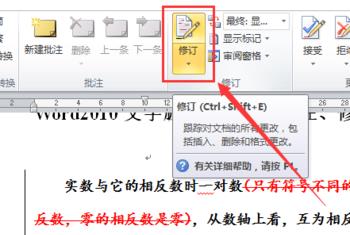
-
03
这时候,我们只需要点击“ 修订”按钮旁边的“ 显示最终状态”选项,就可以看到删除的文字消失了。
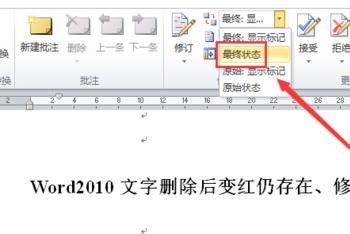
-
04
如下图所示,我们设置完成后,就会发现刚刚 删除的文字一下子不见了,恢复正常了。

修订模式
-
01
当我们把文档设置为 “修订”模式时,只需要把其设置为“ 显示最终状态”,就可以像平常一样进行编辑了。如图所示,添加的文字就正常添加了。
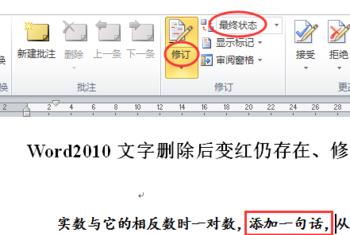
-
02
而当我们将其设置为“ 最终:显示修订”时,我们就会看到添加的 文字变成红色的了,这就证明我们现在正在修订模式。
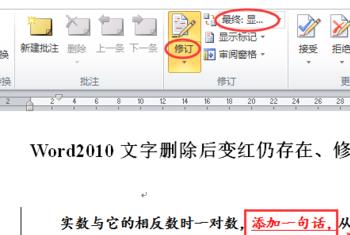
-
03
这时,当我们 修改文字的格式或者段落格式时,就会出现 红色的对话框,将我们修改的动作进行记录,如图所示。
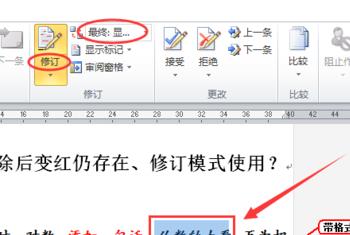
-
04
“ 修订” 模式会将我们对文档的 所有修订记录下来,只是看你是否将修订过程显示出来,而当我们对自己的修订认为满意时,就可以点击右侧“ 接受所有修订”选项, 完成对文档的所有修订,如图所示。